대학원
엑셀(Excel) 꿀팁: 여러 셀에 식 복사해 붙이는 방법
rosalyn
2020. 8. 12. 20:53
안녕하세요! 이번 글에서는 엑셀에서 여러 셀에 동일한 식을 복사해서 붙여넣는 방법을 알려드리겠습니다.
식을 복사하는 방법으로 가장 쉬운 방법은 아마도 '드래그 하기'일것 같습니다. 셀의 갯수가 적은경우 이 방식을 사용하는것이 간편하죠~!
드래그를 위해서는 식 복사를 원하는 셀을 클릭하고 ctrl+c를 해줍니다.

그리고 나서 마우스 커서를 셀 오른쪽 하단에 가져가면 +모양이 나타나는데 이때 클릭후 쭉 아래로 드래그를 해주면 됩니다.
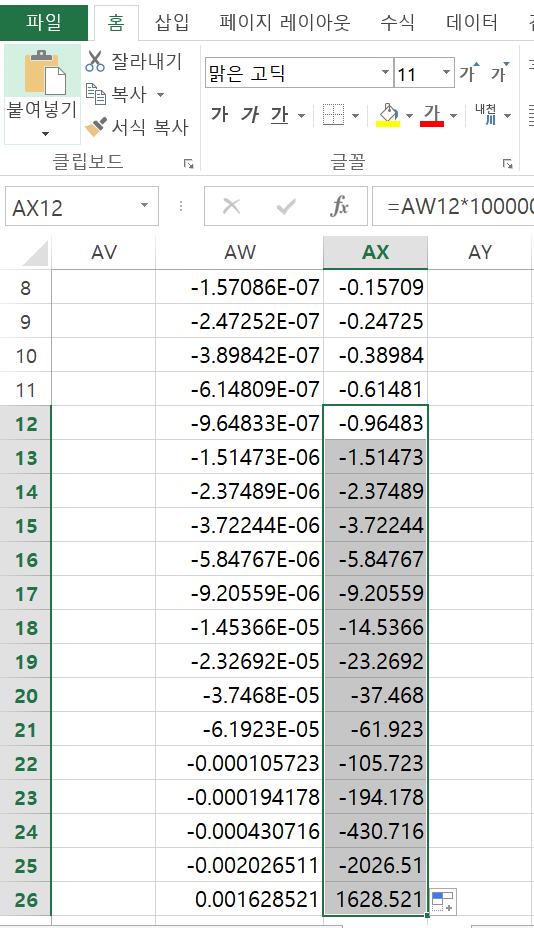
물론 '드래그 하기'로도 식 복사가 가능하지만 동일한 식을 붙여 넣어야 하는 셀의 갯수가 많아지면 '드래그'로는 시간이 매우 오래 걸리게 됩니다...ㅠㅜ
이때 사용할수 있는 방법은 바로 '단축기 이용하기'입니다.
예를 들면, 아래의 경우처럼 한 열을 이용해서 다른 열에 계산값을 얻고 싶은 경우가 있습니다.
(AW열을 이용해서 AX행에 계산값을 얻고싶은 상황)

1. 원하는 식을 복사한다. (ctrl+c)

2. 왼쪽 화살표를 눌러 왼쪽열(AW열)로 이동한다.

3. ctrl+Pgdn을 누른다.

4. 오른쪽 화살표를 눌러 오른쪽열(AX열)로 이동한다.

5. ctrl+shift+PgUp

6. ctrl+v

처음에는 복잡하게 느껴질수도 있으나 몇번만 연습해보면 쉽게 익숙해지더라구요
저는 엑셀로 실험 데이터를 정리하는데 이 방식을 거의 매일 이용한답니다
오늘의 엑셀 꿀팁은 여기까지입니다~!!